広告なしのブラウジング: Web サイト上の広告をブロックするにはどうすればよいですか?
公開: 2023-11-15- 1. 信頼できる広告ブロック ソフトウェアを選択する
- 2. Chrome で特定の Web サイトの広告を無効にする
- 3. Web サイトのキャッシュされたバージョンを使用する
- 4. プライバシーに配慮したブラウザを採用する
- 5. シークレットモードまたは読書モードで閲覧する
- なぜ広告をブロックする必要があるのでしょうか?
- リソース
- 結論
どこにでも常に表示される広告に人々がうんざりしているため、最近では広告なしのブラウジングへの要望がますます高まっています。 この記事では、Chrome ブラウザとさまざまな広告ブロッカーを使用して Web サイト上の広告をブロックする方法を説明します。
YouTube で 1 分間の短いチュートリアル ビデオを再生すると、広告のせいで長さが 3 倍になるのではないかと疑問に思うことがあります。 ビデオ ゲームをストリーミングしたりプレイしたりする場合でも、オンラインにアクセスすると実質的にどこにいても広告が私たちを追ってきます。 派手なポップアップ、バナー、GIF と静止画像、ビデオ、コンテキスト、その他の種類のアドウェアはすべて、耐えられないほど過度に刺激的になります。
しかし、広告には私たちをイライラさせるだけではありません。 ステルストラッカーはオンラインでの私たちの行動を観察し、広告会社が私たちに合わせてターゲットを絞った広告をカスタマイズできるようにデータを収集します。 さらに悪いことに、ここでは私たちの同意は何の意味も持ちません。 YouTube や Etsy などの安全なプラットフォームであっても、一部の広告には悪意のあるコードが含まれており、安全でないドメインにリダイレクトされる場合があります。
この記事を最後まで読んでいただければ、広告が少ない場所でよりシームレスなブラウジング エクスペリエンスを実現する 5 つの方法を学ぶことができます。
1. 信頼できる広告ブロック ソフトウェアを選択する
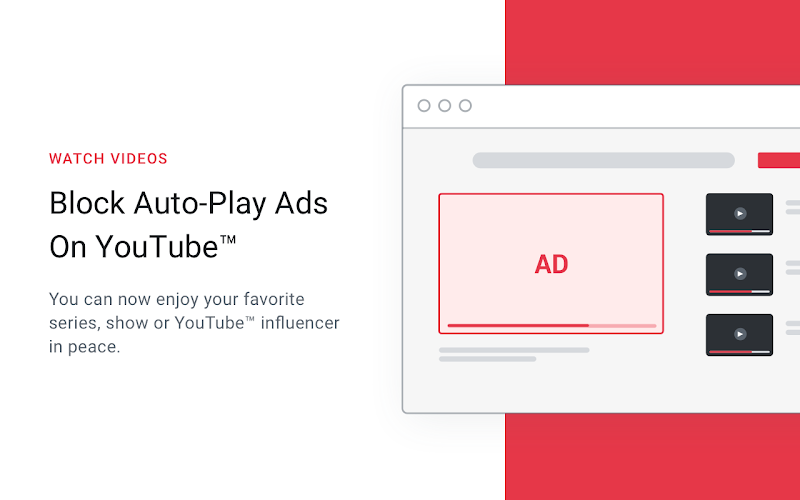
プレートから広告を削除する最も簡単で信頼できる方法は、広告ブロッカーを入手することです。 ただし、最近では YouTube などのウェブサイトが広告ブロッカーに対して厳しくなっているため、しっかりしたサービスを選択する必要があります。 最も人気のある選択肢には、Total Adblock、uBlock Origin、または Adguard があります。 フィルタリング オプション、スクリプト ブロック、ホワイトリスト、およびアドレス ブラウジングをカスタマイズできるその他の追加機能に注意することをお勧めします。
広告ブロッカーを設定する方法は次のとおりです。
- 広告ブロッカーを入手してください。
- 公式Webサイトからアプリをダウンロードするか、ブラウザに拡張機能を追加してください
- 広告ブロック ソフトウェアをインストールする
- アプリ/拡張機能を起動し、好みに応じて機能のオンとオフを切り替えます
- 準備は完了です
2. Chrome で特定の Web サイトの広告を無効にする
この方法では、Chrome またはアドウェアをブロックするように選択した Web サイト上のすべての広告が停止されるわけではありません。 Chrome ではデフォルトで広告が許可されていますが、手動で無効にすることができます。 幸いなことに、Google Sync のおかげで、モバイルや他のコンピュータでこのプロセスを繰り返す必要はありません。
Chrome で特定のウェブサイトの広告を無効にする方法は次のとおりです。
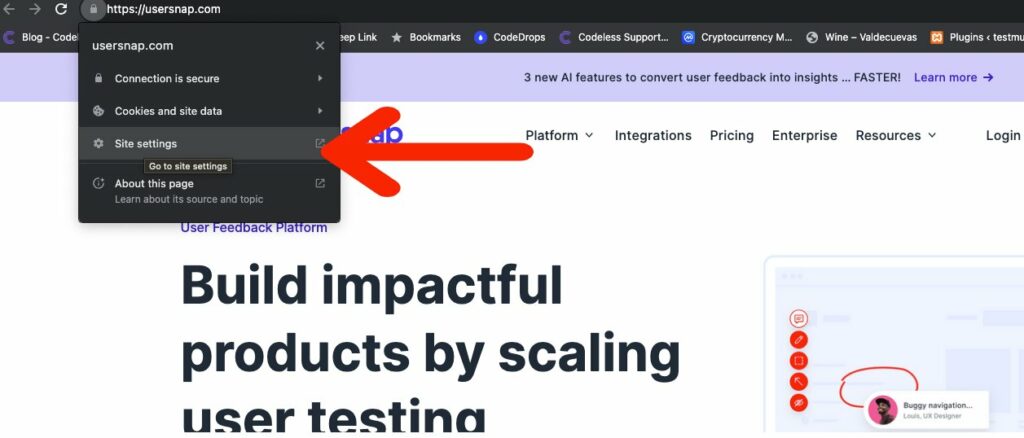
- 広告を無効にする Web サイトに移動します
- URLバーの鍵アイコンをクリック -> 設定
- プライバシーとセキュリティのセクションに進みます
- [煩わしい広告とポップアップとリダイレクトをブロックする] を選択します
- ウィンドウを閉じて Web サイトを更新してください
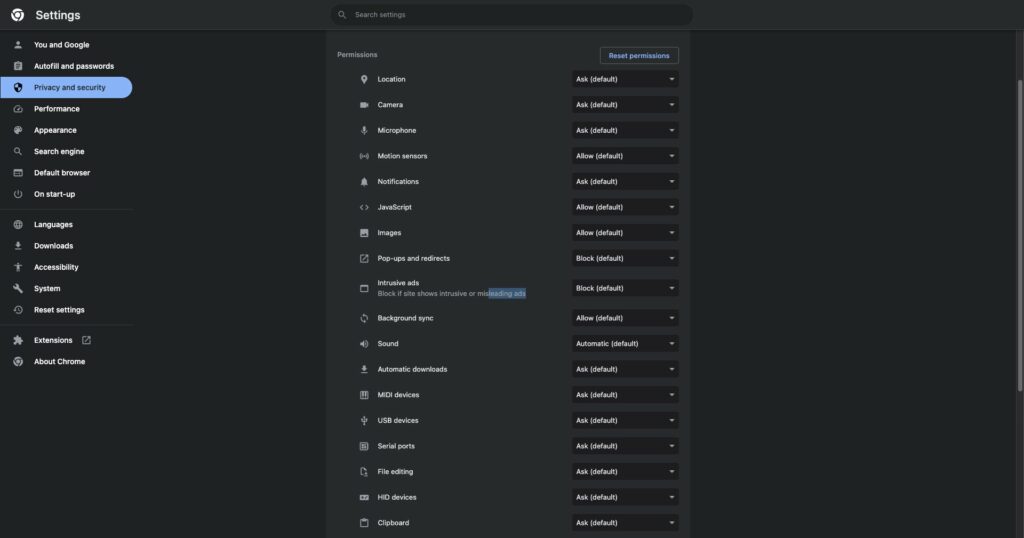
同様の手順に従って、Firefox や Brave などの他のブラウザでも広告を無効にすることができます。
3. Web サイトのキャッシュされたバージョンを使用する
Web サイトのキャッシュされたバージョンを表示すると、広告の表示が大幅に減少します。 ただし、その欠点は、古い Web ページが表示されることです。 これは、過去の Web サイトのスナップショットをナビゲートするようなものです。 ほぼすべての Web サイトのキャッシュされたコピーは、Google キャッシュとウェイバック マシンを使用して利用できます。
ブラウザ上でキャッシュされたコンテンツを表示するために多くの追加手順を実行したり、指示に従ったりする必要がないため、非常にユーザーフレンドリーです。 ただし、フレンドリーなヒント: Chrome で最適に動作します。 さらに、このブラウザでは Google キャッシュを利用できます。
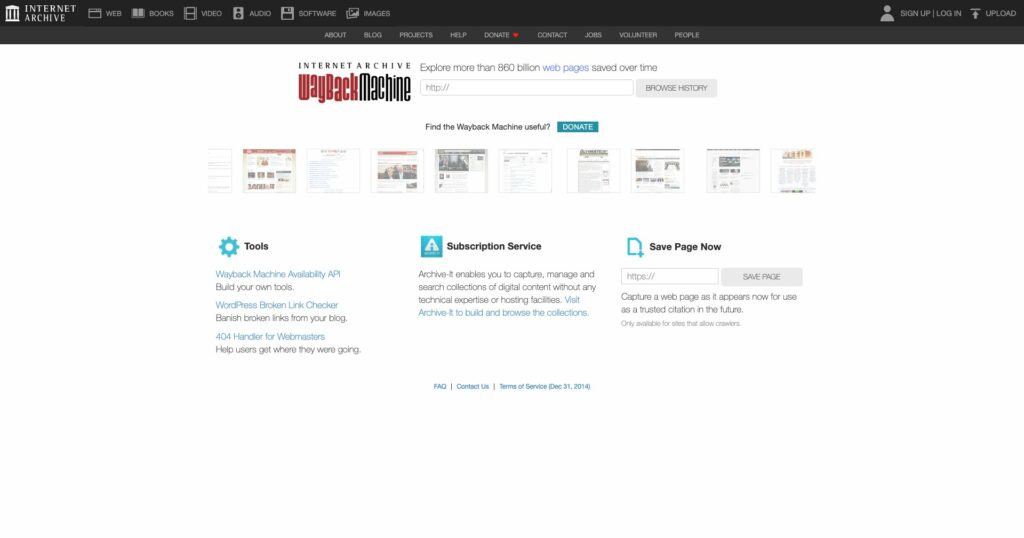
Wayback Machine の使用方法の概要を次に示します。
- ウェイバックマシンのWebサイトにアクセスします
- フィールドに、キャッシュされたバージョンを表示したい Web ページの URL を入力します。
- 「Enter」をクリックします
- ウェブサイトのタイムラインに表示されている年を選択します。
4. プライバシーに配慮したブラウザを採用する
Chrome は世界中で最も人気のあるブラウザですが、プライバシーにはそれほど配慮していません。 Google の悪ふざけにあまりにも早く従います。 そのため、Chrome ではアドウェアとの戦いはかなり逆効果になる可能性があります。 しかし、それは他の選択肢がないという意味ではありません。 ご存知のとおり、他にもブラウザがあります。 それらの中には、プライバシーを擁護し、広告やトラッカーなしでオンライン セッションを促進するのに役立つものもあります。

トラッカー、オンライン識別子、その他の覗き見をブロックするのに最適なプライベート ブラウザーは次のとおりです。
- Torブラウザ
- 勇敢な
- Firefox
- アヒルダックGO
- マルバドブラウザ
これらのブラウザだけでは画面から広告をスワイプすることはできませんが、広告ブロッカーと組み合わせることでプライバシーを維持し、より良い結果を得ることができます。 広告ブロック アプリや拡張機能がどれほど優れていても、99% の広告をブロックすることはできても、100% の成功を達成することはできないことが知られています。 ただし、広告ブロックを Firefox や Brave などと組み合わせると、90% 以上の広告ブロック率を達成できます。
5. シークレットモードまたは読書モードで閲覧する
何百万もの Web ユーザーがシークレット モードに精通していますが、閲覧モードについて聞いたことがある人はほんのわずかです。 シークレット モードはプライベート タブとも呼ばれ、サードパーティの Cookie によるユーザーの追跡を防ぎます。 Chromium ベースのブラウザではその使用は疑わしいですが、Brave のようなブラウザではより信頼性があります。
読み取りモードに関しては、動作がまったく異なります。 つまり、リーダー モードは不要なコンテンツを特定し、それを削除して、より良い読書体験を実現します。 幸いなことに、広告とポップアップは気が散るコンテンツのカテゴリに分類されるため、表示される広告は少なくなります。
読み取りモードを有効にする方法:
- Chrome のアドレス バーに「chrome://flags」と入力し、「Enter」をタップします
- Google 検索で読書モードを探す
- 読み取りモードで、ドロップダウンを選択し、有効に切り替えます。
- Chromeを再起動する
シークレットモードを有効にする方法
- Chrome、Firefox、またはその他のブラウザを開きます
- ブラウザの右上隅にある 3 つの縦の点をクリックします。
- その他のツールの上にマウスを置き、「拡張機能」を選択します
- 広告ブロッカー拡張機能の「詳細」をクリックします
- 「シークレットモードで許可」スイッチを選択します
- 新しいプライベートウィンドウを開く
なぜ広告をブロックする必要があるのでしょうか?
広告のないデジタル ライフを求める理由はさまざまです。 利便性のためにそれを行う人もいます。 プライバシーを望む人もいれば、より高速なブラウジングを望む人もいます。 したがって、広告をブロックする必要がある理由は次のとおりです。
- スムーズなオンラインベンチャー。 数クリックごと、またはストリーミングやゲームなどのより激しいアクティビティの最中に広告が表示されます。 たとえば、ビデオが長い場合、いくつかのプレロールと途中でさらにいくつかの広告がなければ、単一の YouTube 動画を見ることはできません。 広告を無効にすると、広告がリソースを使用するため、オンライン エクスペリエンスが合理化され、読み込み時間が短縮されます。
- プライバシーに関する懸念。 私たちがそれを知っているかどうかにかかわらず、追跡者はどこにでも私たちにつきまといます。 彼らは積極的にデータを収集し、ユーザーの行動に関する情報を収集します。 しばらく続いていて一度も悩まされなかった場合は、大したことではないと思うかもしれません。 しかし、たとえば、これは航空会社が価格差別を利用するのに役立ちます。 つまり、あなたがそのフライトに大きな関心を示していることを追跡者が通知するため、航空券の価格が高くなります。
- マルウェアの危険性。 広告に遭遇する場所に関係なく、広告にはマルウェアが含まれる可能性が常にあります。 このマルウェアはデバイスに感染し、マーケティング会社によるデータ収集を容易にします。 一方、一部の広告をクリックすると、未承認のサードパーティ ドメインにリダイレクトされる場合があります。 危険を伴うので、そのような予期せぬ冒険は避けるのが最善です。
- モバイルデータとバッテリー寿命を節約します。 広告はデータをフィードし、バッテリーの消耗が非常に早くなるため、モバイル ユーザーは広告ブロック ソリューションからさらに恩恵を受けることができます。 特にアプリ内広告。 それらをブロックすると、リソースを大幅に節約できます。
リソース
「ああ、スナップ!」を修正する方法Chrome でのエラー (簡単な方法)
VPS(仮想専用サーバー)の使い方は?
結論
広告は私たちの注意を妨げ、興味を失い、ペースの速いオンライン生活の貴重な時間を無駄にしますが、注意力の持続時間の減少によってさらに状況は複雑になります。 それらは私たちを圧倒し、不快感を引き起こします。 ただし、それをやめたり、少なくともいくつかの広告を削減したりするためにできることがいくつかあります。 いいえ、これらのソリューションを適用するために技術に精通している必要はありません。
最善の解決策は、一流の広告ブロッカーを入手することです。 優れた景品もありますが、プレミアム サービスの方が常に優れています。 また、表示される広告の数を減らす他の方法もあります。 たとえば、シークレット モードや読書モードで閲覧したり、ブラウザ上の広告を無効にしたり、プライバシーに配慮したブラウザを使用したりできます。 最終的には選択肢があり、特にオンラインで人間のプライバシーを侵害する場合には、アドウェアが蔓延するべきではありません。
Codeless の共同設立者である Ludjon は、テクノロジーと Web に対して深い情熱を持っています。 Web サイトの構築と広く使用されている WordPress テーマの開発で 10 年以上の経験を持つ Ludjon は、この分野で熟練した専門家としての地位を確立しています。
